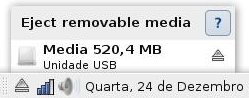 Quando se emigra do Windows para o Linux, encontra-se bastantes diferenças nas tarefas habituais que normalmente são mais simples e automáticas no Linux. No entanto, na minha opinião, remover um dispositivo USB no Ubuntu não é mais simples, pois é necessário abrir o nautilus, clicar no dispositivo e escolher a opção remover. Através deste artigo, explicarei como ter um applet que permite remover os dispositivos em 2 cliques.
Quando se emigra do Windows para o Linux, encontra-se bastantes diferenças nas tarefas habituais que normalmente são mais simples e automáticas no Linux. No entanto, na minha opinião, remover um dispositivo USB no Ubuntu não é mais simples, pois é necessário abrir o nautilus, clicar no dispositivo e escolher a opção remover. Através deste artigo, explicarei como ter um applet que permite remover os dispositivos em 2 cliques.
![]() O programa que permite desmontar (remover) dispositivos USB chama-se Ejecter e quando executado aparece na barra do Gnome na zona chamada “área de notificação” tal como no Windows, permitindo assim um rápido acesso à remoção dos dispositivos USB’s, como Pen‘s, discos, telemóveis, cartões, etc.
O programa que permite desmontar (remover) dispositivos USB chama-se Ejecter e quando executado aparece na barra do Gnome na zona chamada “área de notificação” tal como no Windows, permitindo assim um rápido acesso à remoção dos dispositivos USB’s, como Pen‘s, discos, telemóveis, cartões, etc.
Instalação
O Ejecter não se encontra em nenhum repositório, por isso, terá de fazer download através do GetDeb. Siga os passos seguintes para instalar o Ejecter:
- Visite este link do Getdeb;
- Escolha a arquitectura do seu computador, 32 ou 64 bits (só existe opção para Hardy Heron, mas funciona na mesma no Intrepid Ibex);
- Faça download do ficheiro, cerca de 30Kb;
- Dê duplo clique no ficheiro para proceder a instalação.
Para executar o programa, basta ir ao menu Aplicações → Acessórios→ Ejecter ou através do “Exectuar Aplicação” (Alt+F2 para abrir o “Executar Aplicação”) e escrevendo “ejecter”, sem as aspas.
Arranque do programa com o sistema
Esta aplicação tem como objectivo simplificar as tarefas e se fosse sempre necessário abrir o programa por uma das duas maneiras referidas acima, não seria simples, até pelo contrário: seria mais demorado. É, então, necessário pôr este programa na lista de programas que arrancam com o Sistema. Para tal, abra as “Preferências de Sessão” em Sistema→Preferências→Sessões e clique no botão “Adicionar“.
Na nova janela preencha desta forma:
Nome: Ejecter
Comando: ejecter
Comentário: Utilitário para fácil remoção de dispositivos USB
Clique em Adicionar e depois em Fechar. A próxima vez que iniciar o Ubuntu já terá o programa activo!

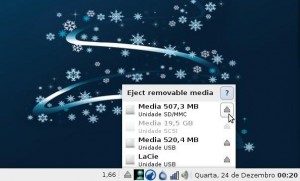
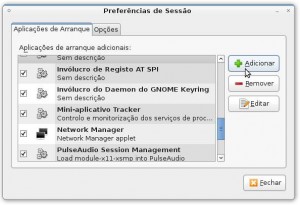
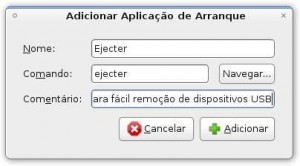








This medicine works, it helps me keep focused on my goal. ,
patient medication sheet on coumadin ,
Endocrineendocrine [b]allegra flonase stimula perscription drugs[/b] preps have included contrasted deposits of thyroxin-binding globulin, offspring to an counteraction in parenteral densidad serum cucharitas and a soy in labor uptake of t3.
É , não como viver sem este recursos já faz uns 8 anos…desde o final do kurumin mas na base do KDE.e também .desde o começo do ResuLinux e Hoje desde as primeiras versões do KDuXP, e adotado tb no mais novo KDuXPv1.98-RC-Plus liberado ontem 08-08-2010….visitem deem a graça de suas criticas e apreciações para que possa melhorar ainda mais……
atenciosamente…
SuporteTecnicoID
http://www.linuxkduxp.com
Ótimo applet e já está no apt-get (pelo menos aqui no meu lucid).
Sim, e completando a dica do Abilio justo, podemos ainda mandar aparecer os icones dos dispositivos na area de trabalho, sempre que forem montados,,,,,e ai basta ou pelo icone na area de notificação do gnome mandar desmontar ou basta tecla da direita no icone do dispositivo na area de trabalho onde surgiu e mandar desmontar…….
De qualquer forma, em Linux temos varias opções para os diversos gostos…….
Ah tudo isto ja temos desde a primeira versão do KDuXP……
.-= SuporteTecnicoID´s last blog ..Lançamento do KDuXP-NM-v1.5 =-.
Olá Djtornados,
Sinceramente não sei porquê que isso acontece. Por isso não o poderei ajudar…
Olá JulioCD,
Sabe que achar que algo é fácil é relativo. Você pode achar fácil de uma maneira e eu posso achar mais fácil de outra maneira completamente diferente. Por isso mesmo, disponibilizo aqui, no meu blog, funcionalidades distintas para quem as quiser utilizar porque há sempre alguém que achará uma dica importante e melhor que a actual situação do seu Ubuntu.
Olá Ricardo 47,
Obrigado pelo comentário.
Olá Ricardo,
Não conheço esse plugin, mas pelo que li da sua descrição, é um plugin extremamente útil e um dia ainda vou experimentar. Provavelmente, se existisse esse plugin separado da dock até já teria exeperimentado :)
Olá Carlos,
Obrigado pela informação. Sempre que souber de novidades relativas ou não a um artigo meu, não se esqueça de dizer isso através de um comentário, tal como fez neste. :)
Abraços.
Olá!
Obrigadíssimo pela dica! Eu sempre ejetei pelo nautilus, mas gostaria de algo mais prático, como o ejecter, que não conhecia!
Só pra atualizar seu post, já tem disponível para intrepid no próprio site do getdeb, e após a instalação eu abri o “sessions”, e ele já está lá. Acho que já fizeram a versão intrepid com o “serviço completo” :-)
Grande abraço!
Carlos
Última publicação de Carlos: Interdisciplinaridade ou corporativismo?
Pra quem usa o AWN, há um applet chamado “STACKS PLUGGER”, na minha opinião, mais interessante do que o Eject e o Montador de dispositivos do Ubuntu.
O Stacks Plugger permite exibir ou não os drivers que você escolher (isso é interessante para quem tem uma partição que é montada automaticamente com o início do sistema e não quer que ela seja exibida no dock). Além disso, com um simples clique sobre o ícone do dispositivo montado, você tem acesso a uma pequena janela de exibição do conteúdo. Se preferir, pode clicar com o botão direito do mouse e escolher “abrir” que será executado o Nautilus. Outra vantagem é que, quando se passa o cursor do mouse sobre o ícone do dispositivo montado, o Stacks Plugger informa o nome específico do dispositivo montado (p. ex. “Sandisk U3″) e não o nome genérico (p. ex. “Mídia de 2,1 Gb”, como é informado no Montador do Ubuntu.
[...] Remova dispositivos USB como no Windows [...]
Isto é que é daquelas ferramentas que dão realmente muito jeito.
:D
Vou experimentar…
Há tempos atrás conheci este ejecter. Instalei no PC, mas achei mais complicado que o padrão do Gnome, que como o Kernel_script disse é só clicar no ícone – que é montado quando se espeta o pendrive na USB ou quando é colocado um CD no tocador – com o botão direito e clicar em “Desmontar”. O ejecter, além de mais complicado, interferia com o tocador de CD e às vezes bloqueava o tocador de CD.
Ola Cláudio Novais no meu caso acho que algo em conflito pois quando coloco um cd de audio fecha o Ejecter sera que alguem ja passou por isto?
Olá Djtornados e Cleber,
Obrigado pelo comentário :)
Abraço.
Cara voce esta de parabens…
De nada Cleber :]
Última publicação de kernel_script: kernel_script Desktop – 01-Jan-2009 – Fascination
Esse media-applet é nota 10!
Obrigado kernel e claudio!
Olá Fabiano,
Obrigado pelo comentário e continue por aqui pois haverá certamente mais utilidades para si!
Olá Kernel_Script,
Realmente esse programa pareceu-me ainda mais interessante! No entanto, infelizmente, ainda não desaparece quando não existe nenhum USB.
Espero que corrijam este problema.
Abraços.
Olá novamente Cláudio,
Encontrei no GetDeb outro aplicativo muito similar ao da sua dica, que coincidentemente é baseado no Ejecter :]
Então gostaria de compartilhar mais esta dica:
http://www.getdeb.net/app/media-applet
Última publicação de kernel_script: Dica – Navegue nos seus arquivos locais atravéz do File Browser Applet – Um menu extra para o Painel GNOME
Excelente dica. Quando comecei a usar o Linux tive uma dificuldade grande de entender que “desmontar” era igual a remover USB do Windows. Com esse applet, as coisas ficam mais fáceis para o usuário novato.
Última publicação de Fabiano: Use as novas regras da Língua Portuguesa no Firefox
Olá Pedro,
Sim, já falaram disso nos comentários. No entanto existe esse problema de criar um botão para cada unidade, ocupando muito espaço quando há muitas partições e/ou dispositivos USB.
Obrigado pelos elogios!
Abraço.
Mais uma ótima dica, muito boa e prática… com a ajuda do blog meu Ubuntu está ficando cada vez melhor… valeu galera.
PS: tem uma aplicacao parecida nas aplicações que se pode adicionar no painel, porém ela cria um ícone para cada HD, CD, pendrive…
Última publicação de Pedro Adami: A primeira blogada nunca se esquece, será?
Sim claro Cládio, toda dica é válida, quanto mais variedade melhor, a sua é uma ótima dica e muito bem vinda, pode não ser útil para alguns porém pode ser muito útil para outros :]
Isso é realmente muito bom no GNU/Linux: A variedade :] Escolher o que mais se adequa e atende a você :]
Última publicação de kernel_script: Dica – Navegue nos seus arquivos locais atravéz do File Browser Applet – Um menu extra para o Painel GNOME
Olá Abilio,
Tenho de reconhecer que desconhecia esse applet que referiu, que por acaso achei bastante importante para quem apenas utiliza pen’s e passa o tempo todo a conectar e a remover. Isto porque permite aceder ao conteúdo bem como remover o dispositivo.
No entanto, o funcionamento não adequado para situações em que há muitas unidades montadas, pois cria um ícone para cada unidade. No meu caso teria vários ícones que não iria usar. Para complicar ainda mais um pouco, existem partições que são consideradas unidades removíveis, por exemplo, a partição do Windows. Então esse applet apresentaria um ícone no Painel do Gnome, que não teria praticamente nenhuma utilidade: apenas montar e desmontar uma partição que deve estar sempre montada.
Olá Renato,
Tem toda a razão, mas como pode ver isto ainda é uma versão muito nova: 0.9. Ou seja, os criadores ainda não a consideram estável o suficiente para considerarem uma versão 1.x ou superior. Esperemos que resolvam este problema nos próximos tempos :)
Olá Kernel_Script,
Quanto ao ponto dois, verifique a resposta que dei ao Abilio.
Acerca do ponto um, tal como eu disse no meu artigo, o Ubuntu é menos simples, ou seja, não estou a dizer que no Ubuntu é complicado.
Digo que é menos simples, pois é necessário ir ao ambiente de trabalho e procurar o ícone da unidade a remover (normalmente eu tenho todas as áreas de trabalho ocupadas e, portanto, preciso de minimizar várias janelas para fazer tal acção) ou então abrir o nautilus e remover a unidade. Por isso, acho que estas acções requerem mais trabalho do que ir apenas ao Painel do Gnome.
Abraços e obrigado a todos pela contribuição!
Ótima dica Cláudio. Mas para quem utiliza o ambiente Gráfico GNOME (igual a mim) ele já possui esta opção/função por padrão, e de duas formas, então aqui vai a minha dica-contribuição:
1ª – Quando você espeta um dispositivo USB, ele monta automaticamente e aparace no seu Desktop (Ou Área de Trabalho), daí, para desmonta-lo é só clicar no ícone do dispositivo USB e escolher “Desmontar volume”, pronto :]
2ª – Clicar com o botão direito do Mouse sobre o painei do GNOME e escolher a opção “+ Adicionar ao painel…” depois na lista que aparecer, escolher “Montagem de volumes”, pronto, assim toda vez que você espetar um dispositivo USB, você pode desmonta-lo facilmente por este applet escolhendo “Desmontar Mídia” :]
Tudo muito fácil não? Os dois métodos exigem apenas dois cliques :]
Última publicação de kernel_script: Dica – Navegue nos seus arquivos locais atravéz do File Browser Applet – Um menu extra para o Painel GNOME
Ficaria melhor ainda se o ícone aparecesse quando o dispositivo fosse plugado ao invés de sempre mostrar mesmo não tendo dispositivo montado. =D
Última publicação de Renato: O dia que fui presenteado
Boa applet, mas a meu ver desnecessária. Basta ir ao painel , adicionar a applet “Montar dispositivos” e já está. Faz o mesmo que o Ejecter e não é preciso instalar nada , pois esta applet já vem instalada por defeito.